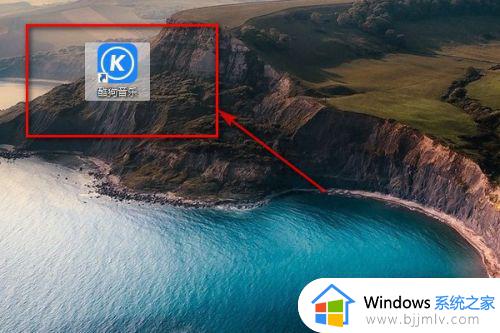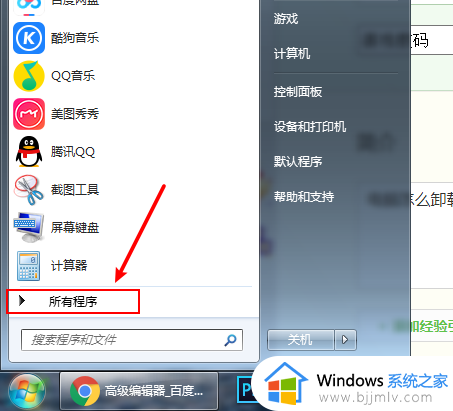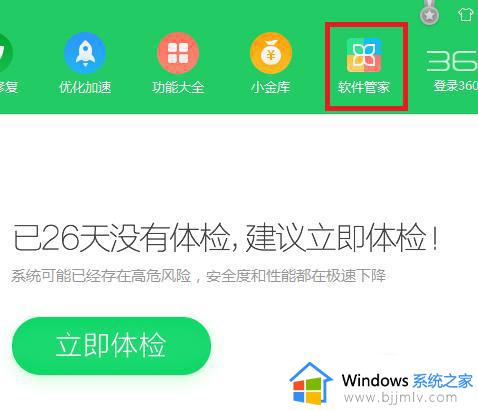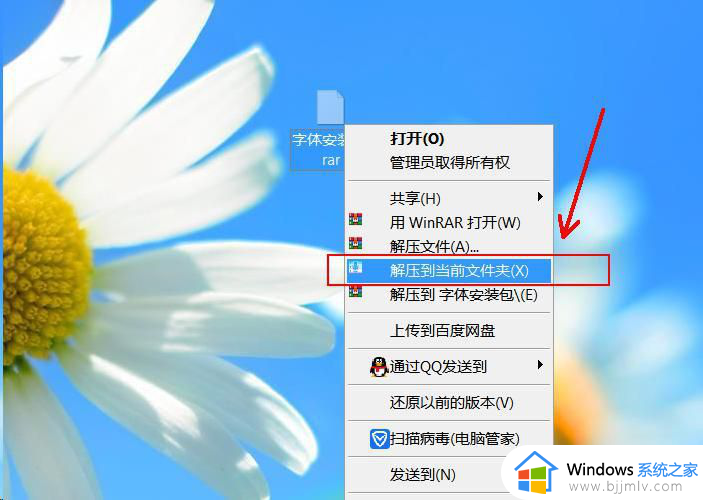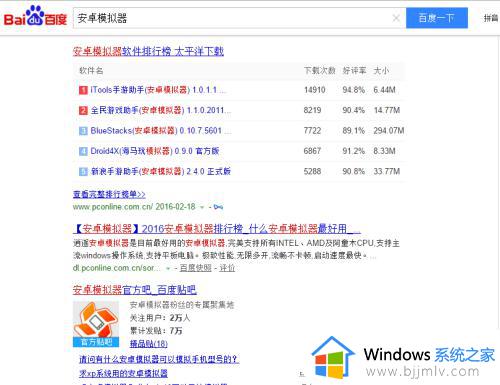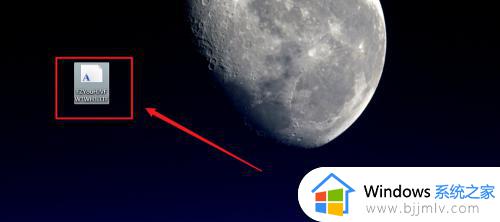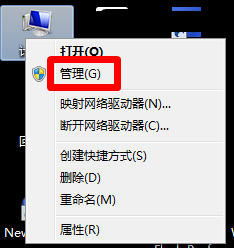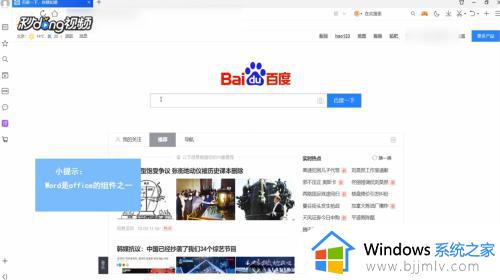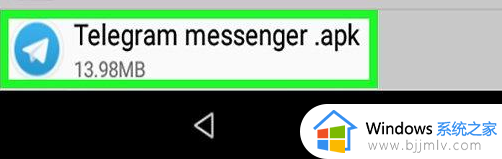电脑上已安装的软件怎么找安装包 电脑上安装的软件如何找到安装包
更新时间:2024-04-03 09:31:02作者:runxin
通常情况,在电脑中下载的软件都会有相应的安装包,用户可以通过安装包来实现软件的安装步骤,然而许多用户在电脑里安装完软件之后,却不清楚软件安装包的保存位置,因此也无法及时进行删除,那么电脑上已安装的软件怎么找安装包呢?以下就是有关电脑上安装的软件如何找到安装包完整步骤。
具体方法如下:
1、首先需要右击桌面上需要查找的软件图标,在其弹出的下拉菜单中找到并点击“属性”按钮:
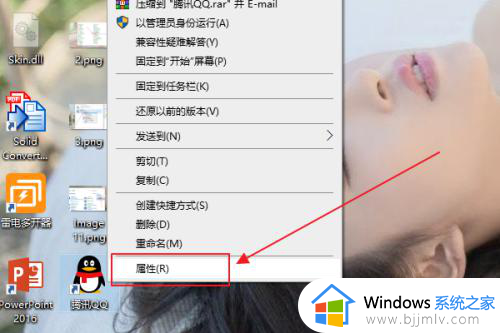
2、接着在接下来弹出来的页面框快捷方式列表下找到并点击名称为“打开文件所在位置”按钮:
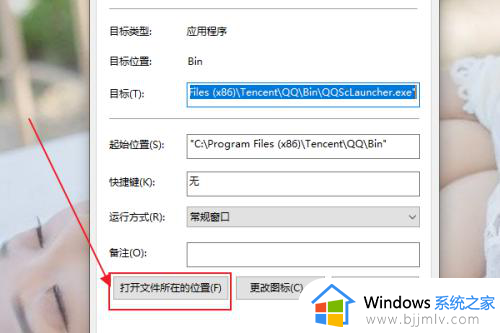
3、最后在接下来弹出的页面框中就可以找到安装包即可解决怎么查看电脑软件安装包在哪里问题:
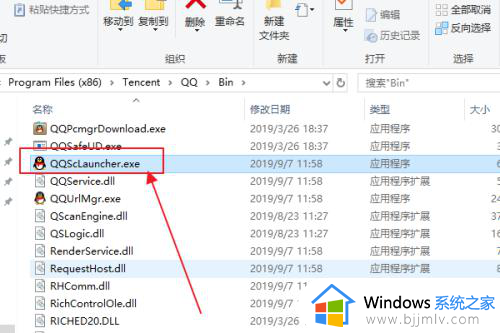
上述就是小编给大家讲解的电脑上安装的软件如何找到安装包完整步骤了,还有不懂得用户就可以根据小编的方法来操作吧,希望本文能够对大家有所帮助。